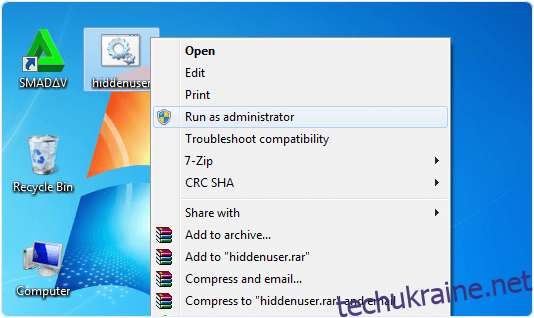Windows — потужна операційна система, розроблена корпорацією Microsoft для комп’ютерної системи. Windows надає багато типів функцій і постійно оновлює свої версії для збільшення функціональності та нових функцій.
Обліковий запис користувача є однією з найпопулярніших функцій Windows, призначених для конфіденційності та безпеки. Завдяки цій функції комп’ютер використовується кількома користувачами з власними налаштуваннями.
За замовчуванням Windows надає один обліковий запис адміністратора, який прихований, але ми не знаємо про створення прихованого облікового запису в Windows. Іноді з різних причин нам потрібно більше одного облікового запису з правами адміністратора.
Але ми не знаємо, як активувати та деактивувати їх прихованим способом. Крім того, ми можемо приховати диски і навіть використовувати програмне забезпечення для блокування папок, щоб захистити збережені дані. Але для встановлення програмного забезпечення та зберігання інших речей прихований обліковий запис є безпечнішим способом.
У цій статті ми пояснимо, як створити обліковий запис із правами адміністратора та керувати ним за допомогою покрокових вказівок за допомогою коду блокнота та отримати доступ до них через командний рядок, коли забажаємо.
Як створити прихований обліковий запис у Windows з правами адміністратора.
@echo вимкнено
net user мед 12345 /дод
net localgroup Адміністратори мед /дод
3. Збережіть наведений вище файл на робочому столі з будь-яким ім’ям і розширенням .bat. Пам’ятайте, що для створення облікового запису має бути розширення .bat.
4. Ви також можете замінити мед своїм логіном і паролем 12345 на свій пароль.
5. Після збереження файлу потрібно клацнути його та вибрати запуск від імені адміністратора.
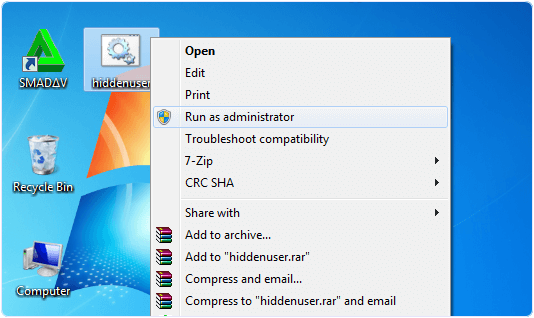 6. Лише на кілька секунд з’являється, а потім зникає командний рядок.
6. Лише на кілька секунд з’являється, а потім зникає командний рядок.
7. Тепер ваш обліковий запис користувача з правами адміністратора створено.
8. Після цього відкрийте cmd і введіть команду net user, щоб побачити створений обліковий запис користувача.
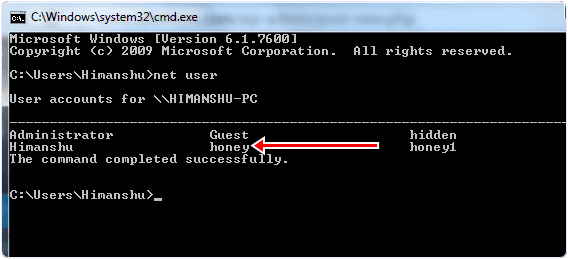
Необхідно прочитати: хитрощі та прийоми блокнота
Крок, щоб приховати наш обліковий запис у Windows.
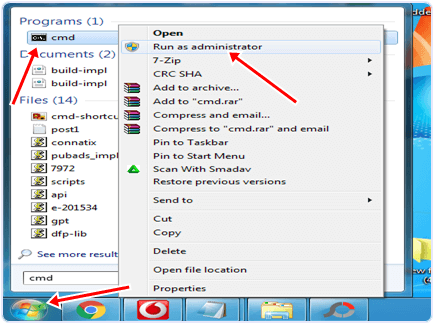
2. Тепер введіть наступну команду в командному рядку та натисніть Enter.
net user honey /активний:ні
3. Після виконання команди ви отримали повідомлення про успішне виконання команди.
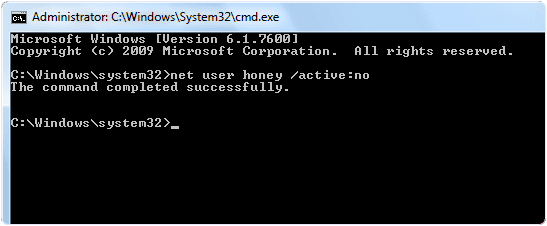
4. Тепер ваш обліковий запис успішно приховано.
Кроки, щоб показати прихований обліковий запис у Windows.
1. Натисніть меню «Пуск» і введіть cmd.
2. Клацніть правою кнопкою миші піктограму cmd і виберіть Запуск від імені адміністратора.
3. Тепер введіть наступну команду в командному рядку та натисніть Enter.
net user honey /активний:так
4. Після виконання команди ви отримаєте повідомлення про успішне виконання команди.
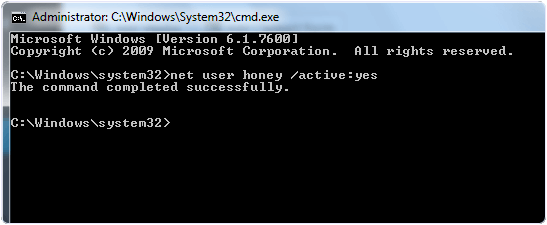
5. Тепер ваш обліковий запис із вказаним іменем активовано. Ви можете вийти, щоб переглянути свій обліковий запис.
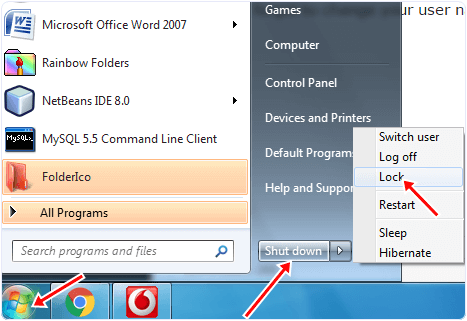
6. Не забудьте змінити своє ім’я користувача в усіх наведених вище командах на honey і пароль 12345 на свій пароль.
Підсумовуючи, це простий посібник зі створення та керування прихованим обліковим записом на ПК з Windows. Сподіваємось, вам сподобається. Чи не могли б ви також поділитися ним із друзями?